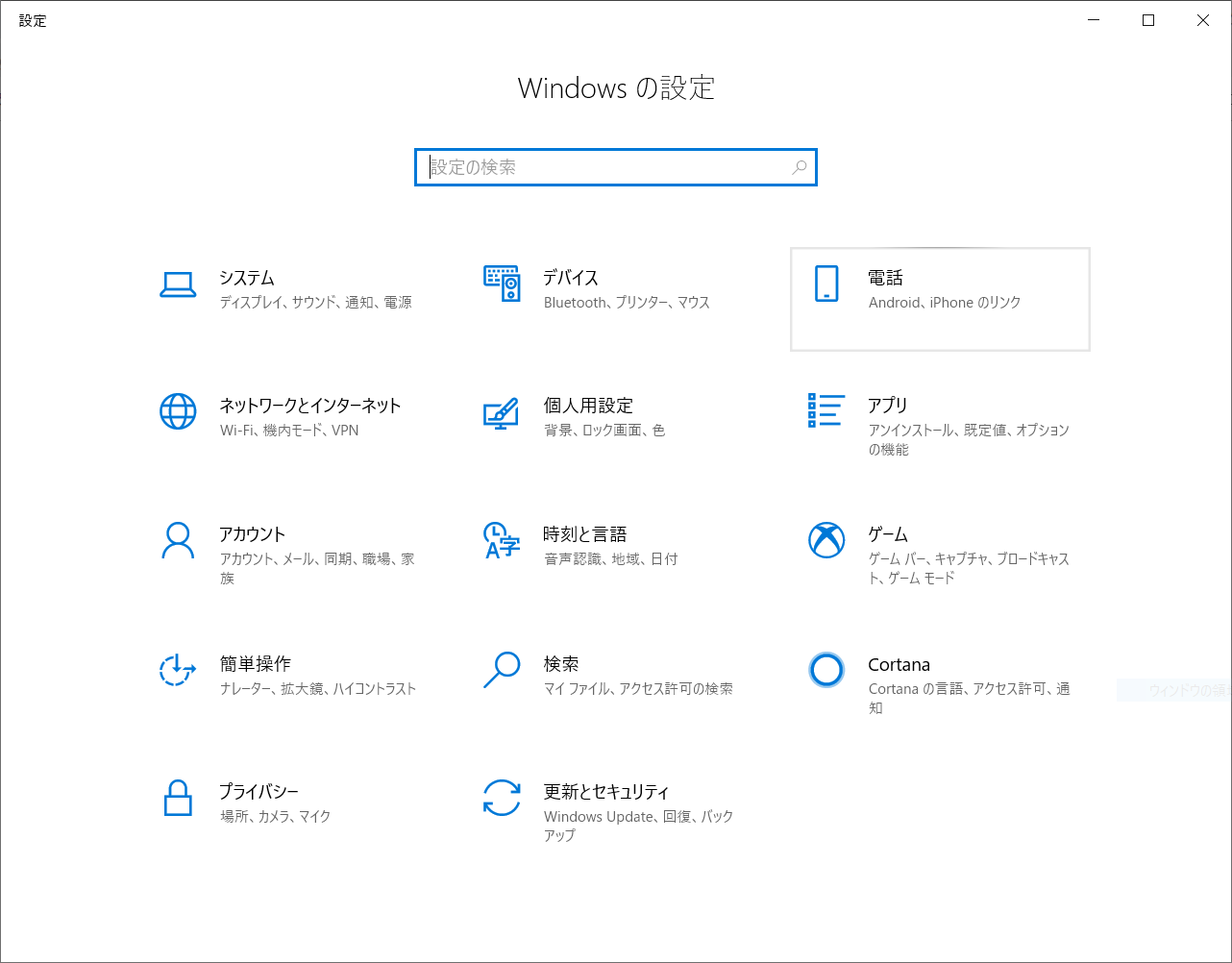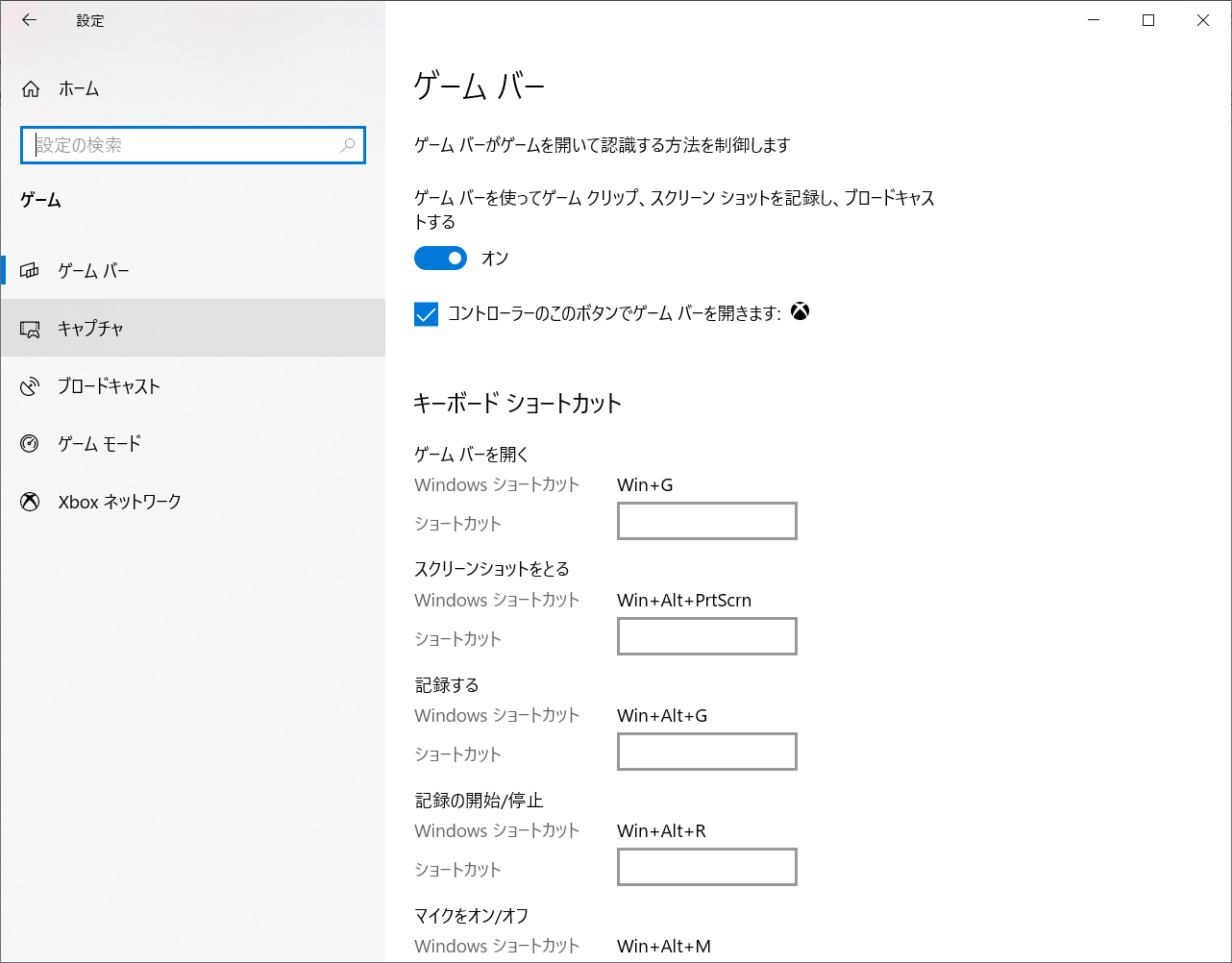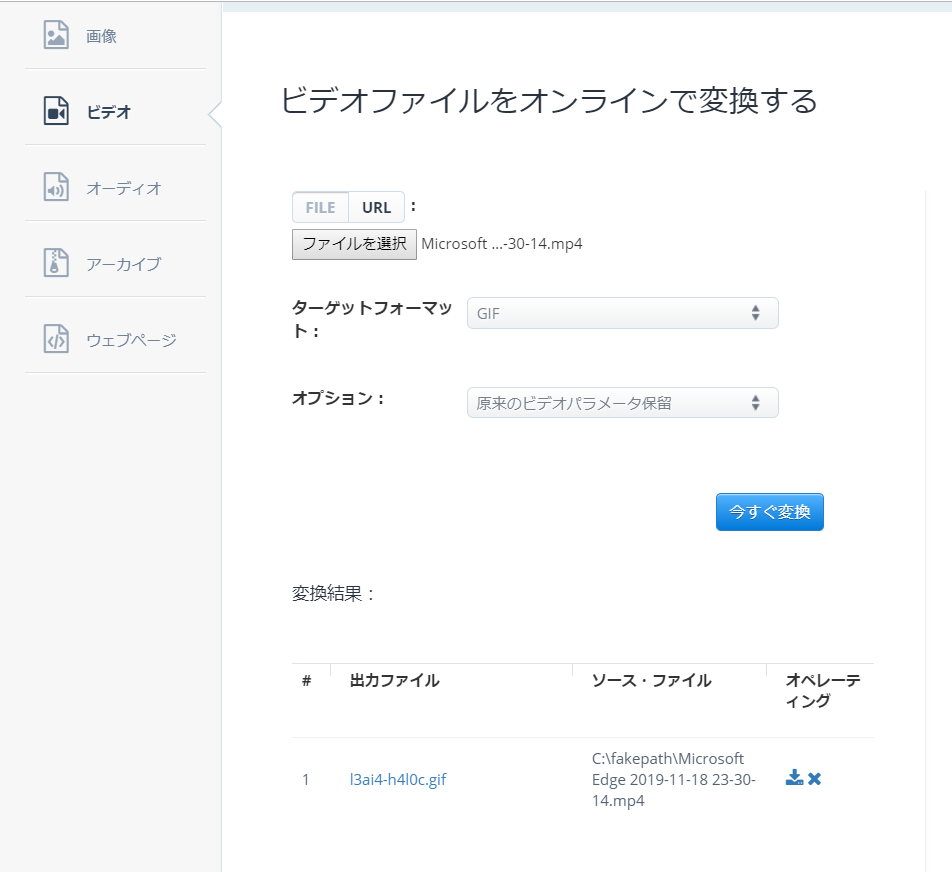はじめに
Qiitaで記事を書く際に毎度毎度地道に画面キャプチャをしていたが「時代は令和なわけだしもっといい方法がないものか…」と思い、「デスクトップの作業を動画でとれば簡単でいいよね!」と考えて調べたらたどり着いた。
これが思いのほか簡単だったので記録に残す。
世の実況動画の皆さんはこれをしていたのかと今更気づくという衝撃の事実。。。
手順
- ゲームモードの設定確認
- ゲームモードの起動
- 動画開始~終了
- 作成動画の確認
1. ゲームモードの設定確認
するとゲームモードの設定確認画面が現れる。
ここで「ゲームバーを使って…」が”オン”担っていることを確認。
これでOK。
ここでキーボードショートカットを確認。
動画を撮りたいなら「記録の開始/停止」に書かれている「Win+Alt+R」であることがわかる。
ちなみにスクリーンショットであれば「Win+Alt+PrtScm」
3. 動画開始~終了
いざ実践。今日のYahoo!のニューストップまで移動する動画を撮る。
開始、終了ともに「Win+Alt+R」でイケる。
4. 作成動画の確認
確認方法は2種類ある。
①プレビュー画面で見る
Win+Gでゲームモード画面へ移動する。
そこで現れる「キャプチャ」ウィンドウにある、「全キャプチャを表示」をクリックすると、今までにとった全キャプチャをプレビューの形で見ることができる。
※画面取りたかったけどうまく行かなったので言葉の説明のみ。。。
②保管場所へ移動して動画を確認する
デフォルトだと「ビデオ」フォルダに保管されている。
↓↓実際の画面がコチラ↓↓
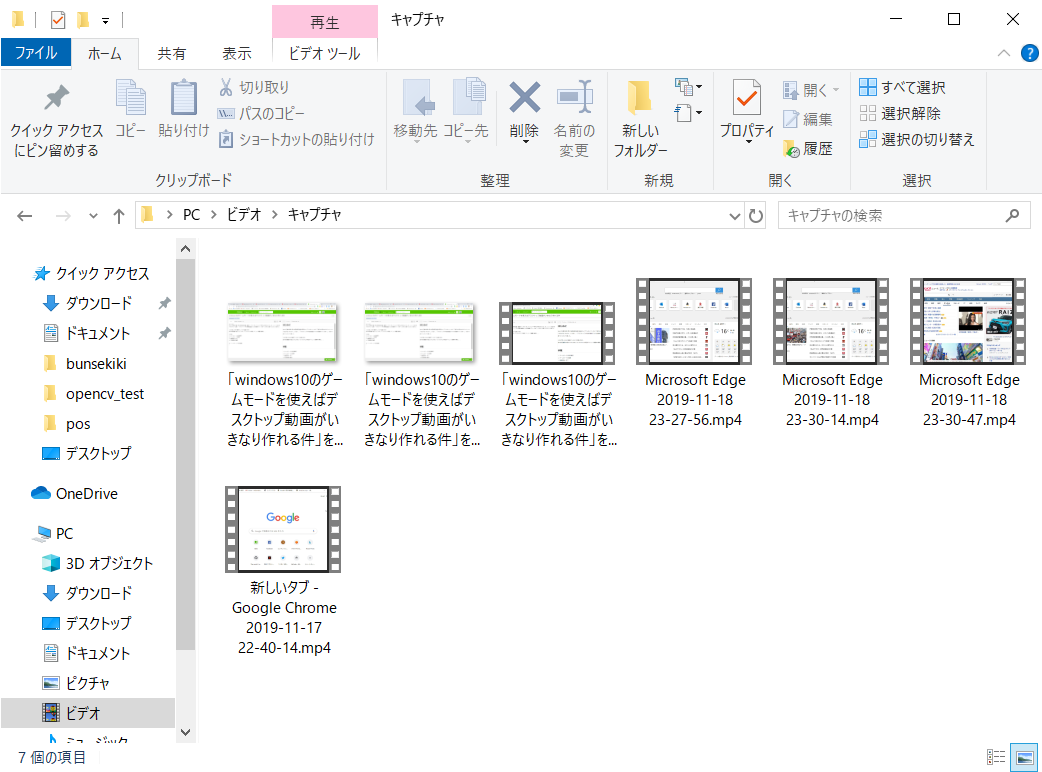
具体的には自分のPCだと
C:\Users\watya\Videos\Captures
になる。
では、最終的に実際の動画を確認する。
こんな感じでとれる。ゲームモードではアクティブなウィンドウの動画が取れるっぽい。
すごい単純だけどその分やり方も簡単で適当でいいので
あっさりやりたい自分にはいい感じで相性がいい。
オマケ:mp4動画をgif動画に変換する
qiitaにUPするにはmp4はダメなのでgifにする必要がある。
このためだけにアプリを入れるのはちょっと…と思っていたら
オンラインやれる方法が見つかった。
https://www.aconvert.com/jp/video/mp4-to-gif/
mp4ファイルを「ファイルを選択」へD&Dして、「今すぐ変換」クリックしたら
”変換結果”に動画が現れた。これで作業完了。
あとはこの動画をダウンロードすればOK。簡単だ。。。
一点気になったのは意外とサイズ大きい。ということ。
元のmp4ファイルが23秒で18MBに対して、gifファイルは32.1MB。
結局大きすぎてQiitaにUPすることは叶わなかった。残念。
おわりに
動画をとるというアイデアまではよかったしとても簡単だったけど
これをどうやって保管するか?ってところで課題に感じた。
元々は自分の試したこと理解を記録するために用意したQiitaだし
やりたいことは自分のやってることの記録なわけだし、動画とるなら
YoutubeへUpして残すってのも考えてみたいところ。